Cada alumno recibirá una copia para hacer un trabajo
![]() En este tutorial os enseño como crear una tarea en Classroom y vincular un documento de Google para que cada alumno reciba una copia y pueda realizar un trabajo en él.
En este tutorial os enseño como crear una tarea en Classroom y vincular un documento de Google para que cada alumno reciba una copia y pueda realizar un trabajo en él.
Vídeo con el proceso completo
Explicado paso a paso con subtítulos
Lo primero que tenemos que tener en cuenta es que Classroom trabaja con Documentos de Google, si lo hacemos con un Word, los alumnos abrirán el documento pero sin permisos de edición y no podrán trabajar en él, esto es importante. Si tenemos un Word y queremos utilizarlo, hay que subirlo a Drive y convertirlo, para ello solo hay que abrirlo con Documentos de Google, botón derecho en el documento y seleccionar Abrir con Documentos de Google.
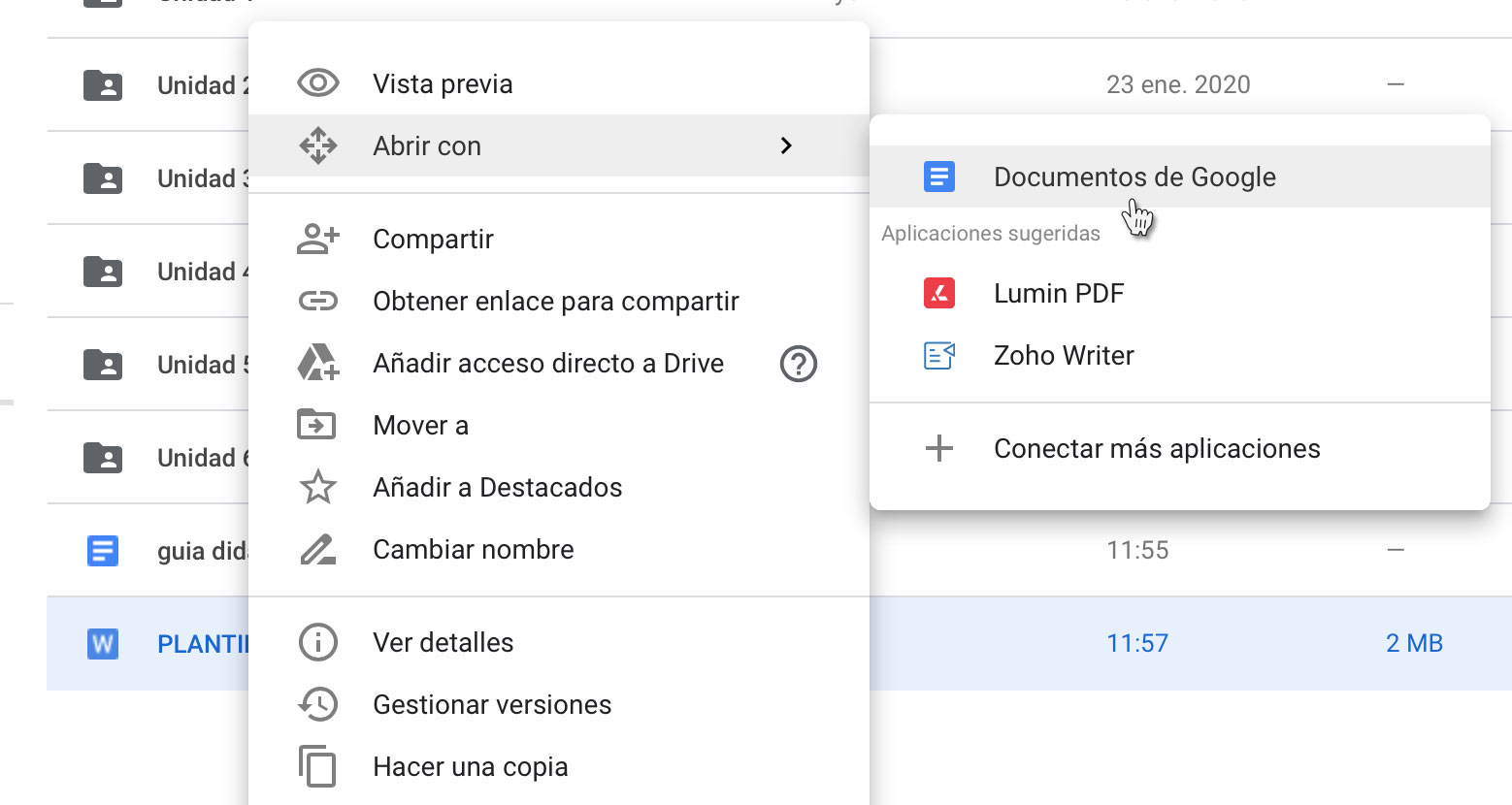
Estos son los pasos para que vincules un documento de Google a una tarea y que cada alumno reciba una copia para hacer un trabajo.
1.- Creas un Documento de Google en Drive, estará casi en blanco para que tus alumnos desarrollen la tarea, es el que mandarás luego y con el que trabajarán tus alumnos, en este enlace te dejo un ejemplo.
2.- IMPORTANTE. Creas una tarea nueva, si editas una tarea que has creado antes no te salen todas las opciones al vincular el documento.
3.- Vinculas el documento a la tarea desde el iconito de Drive, ver la imagen adjunta.
4.- Una vez que se ha cargado el documento, seleccionas los permisos y escoges que cada alumno reciba una copia. Estas opciones no se muestran si no vinculas ningún archivo.
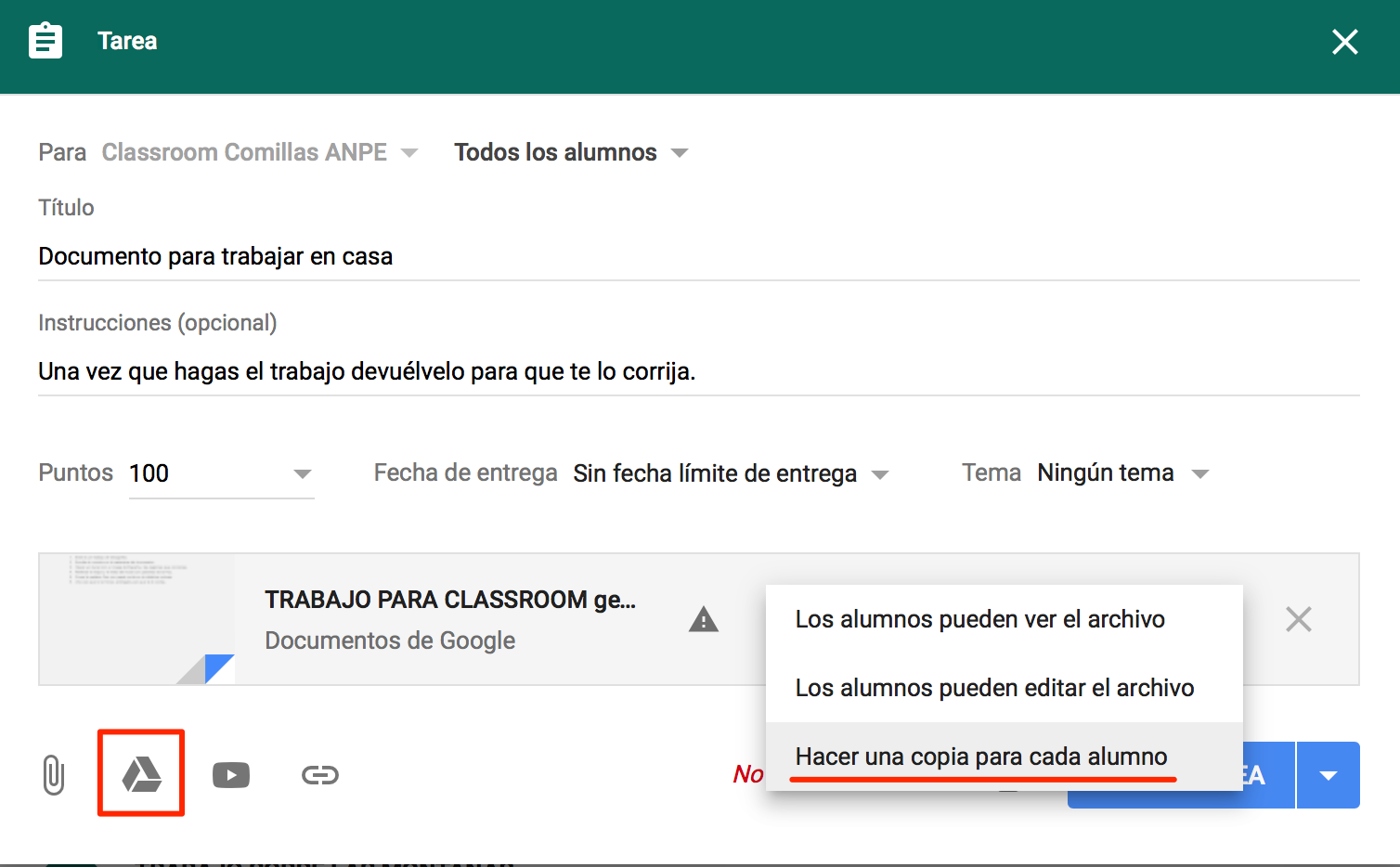
5.- Seleccionas los alumnos destinatarios de la tarea, la puntuación y la fecha de entrega.
6.- Creas la tarea, la programas o guardas el borrador, en este caso la creas.
Cuando el profesor manda la tarea, deja de tener permisos de edición y éstos pasan al alumno para que trabaje en el documento, cuando lo entrega el alumno, los permisos pasan de nuevo al profesor para que lo evalúe, le escriba comentarios y lo devuelva de nuevo. Si el alumno no hace bien el trabajo se puede devolver para que lo mejore y lo vuelva a entregar.
Estas tareas con documentos de Google se integran con Classroom, de manera que podemos evaluar la tarea y escribir comentarios directamente cuando nos entreguen los alumnos la tarea en el mismo documento, los comentarios que hagamos y la evaluación le aparecerán al alumno en su Classroom y recibirá un correo.
Esto solo pasa si vinculas Documentos de Google, si lo haces con cualquier otro tipo de archivo como Word o Presentaciones, no funciona y no puedes evaluar sobre la marcha ni al alumno le sale la opción de ‘PRESENTAR’ dentro del documento o simplemente puede verlo pero no editarlo.
Os dejo aquí el proceso completo en vídeo:
➔ Tutorial de Classroom
Esto es todo, si tenéis dudas escribirlas en los comentarios.
Por Sara julio 13, 2022 - 1:47 pm
He realizado un curso de Classroom con Rafael Nuñez-Lagos, y la verdad es que he quedado gratamente sorprendida. Sobre todo porque contesta inmediatamente a los comentarios, dudas y a la entrega de tareas (y estoy siendo literal en lo de la inmediatez). Eso aligera enormemente la realización de los trabajos.
Por otro lado, siempre sugiere puntos adicionales de mejora, u otros aspectos que puedan enriquecerte más allá de la tarea.
Por Maria Guadalupe Torres Guzman febrero 2, 2021 - 5:54 pm
Puede agregar un video del ejemplo que exponen? Gracias.
Por Rafael Nuñez-Lagos enero 22, 2021 - 12:03 pm
@Yunny – Puedes tener los documentos de repaso en Drive y mandarles el enlace en los comentarios privados o bien publicar los documentos de repaso como material y tema.
Por Yunny enero 17, 2021 - 11:01 am
Buenos días, Rafael:
Muchas gracias por tan detallada explicación. Llevaba tiempo sin poder resolver el «error» de asignar a cada alumno el documento que subía y por fin entiendo el porqué. Me gustaría preguntar si es posible adjuntar un archivo a la tarea que entreguen los alumnos, es decir, una vez han hecho su redacción y la han entregado, si yo quisiera adjuntarles una ficha de repaso relacionada con los errores que han cometido, por ejemplo, ¿podría hacerlo? No encuentro el modo y he buscado en miles de foros… ¡Gracias otra vez!
Por Gema noviembre 21, 2020 - 12:08 pm
Buenos días,
Me gustaría que el documento funcionara como un cuestionario en el que solo se puede editar en determinadas partes previamente fijadas (normalmente uso pdfescape). El problema es que Google Classroom no deja editarlo directamente o yo no sé como hacerlo. Si ellos tienen instalado un programa de edición de pdf lo pueden editar una vez descargado y añadirlo a la tarea, pero no pueden hacerlos directamente. ¿Es así o es que yo estoy haciendo algo mal?
Por Rafael Nuñez-Lagos octubre 8, 2020 - 1:43 pm
@César – Si estas trabajando en G Suite, debe de ser algo referente a la configuración del panel de control del dominio, habla con el administrador para la revise.